
Een Live Photo wijzigen in Foto's op de Mac
Je kunt Live Photos op dezelfde manier bewerken als andere foto's. Bewerkingen die je toepast op een Live Photo zijn van toepassing op zowel het stilstaande beeld als de video van de Live Photo.
Opmerking: Wijzigingen die je aanbrengt met de hulpmiddelen voor retoucheren, rode ogen en markering, zijn alleen van toepassing op het stilstaande beeld.
Je kunt ook de lengte van een Live Photo inkorten, het geluid ervan uitschakelen, het stilstaande beeld wijzigen, een filter toepassen en meer.
Ga op de Mac naar de app Foto's
 .
.Klik op 'Live Photos' onder 'Mediatypen' in de navigatiekolom.
Als je 'Live Photos' niet in de navigatiekolom ziet, plaats je de aanwijzer op 'Mediatypen' in de navigatiekolom en klik je op
 .
.Klik dubbel op een Live Photo en klik vervolgens in de knoppenbalk op 'Bewerk'.
Zorg ervoor dat 'Pas aan' is geselecteerd in de knoppenbalk boven de foto en gebruik vervolgens de bewerkingsopties om wijzigingen aan te brengen.
Voor Live Photos die ook portretfoto's zijn, klik je onder de foto op
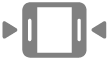 om de bewerkingshulpmiddelen voor Live Photos weer te geven.
om de bewerkingshulpmiddelen voor Live Photos weer te geven.Om het afspelen van de Live Photo te wijzigen, voer je een of meer van de volgende stappen uit:
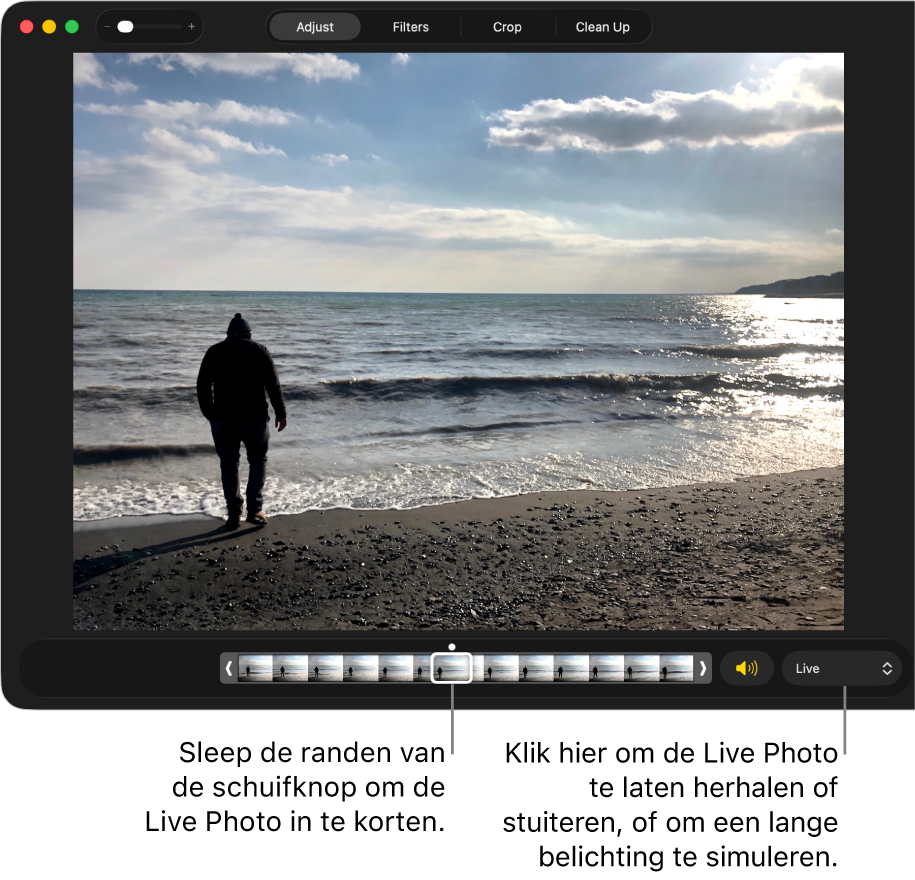
De lengte van de video inkorten: Sleep de uiteinden van de schuifknop om in te stellen waar de video begint en eindigt.
Het geluid in- of uitschakelen: Klik op de luidsprekerknop.
Een videobeeld selecteren als de hoofdfoto: Sleep de afspeelkop naar het gewenste beeld en klik vervolgens op 'Stel in als hoofdfoto'.
Een herhaal- of stuitereffect aan de Live Photo toevoegen of lange belichting simuleren: Klik op het pop‑upmenu rechtsonder in de Live Photo en kies het gewenste effect.
De Live Photo omzetten in een gewone foto: Klik op het pop‑upmenu rechtsonder in de Live Photo en kies 'Uit'.
Nadat je een Live Photo hebt bewerkt, kun je deze weer in de oorspronkelijke staat herstellen door op 'Herstel origineel' te klikken.